Win10家庭版无密码?手把手教你设置开机密码
时间:2025-06-12 19:54:22 129浏览 收藏
还在为Win10家庭版没有开机密码而烦恼吗?别担心,本文手把手教你轻松设置!很多朋友在使用Win10家庭版时,常常忽略了开机密码的设置,从而降低了电脑的安全性。实际上,Win10各版本的密码设置方法大同小异。本文将详细介绍如何在Win10家庭版中设置开机密码,只需简单几步,就能有效保护你的电脑隐私。通过【Windows+R】快捷键打开控制面板,找到【用户账户】并进入,在【登录选项】中即可设置你的专属密码。快来学习,为你的Win10家庭版电脑加上一道安全锁吧!
最近有不少朋友在使用win10家庭版时,不清楚如何设置开机密码。实际上,win10系统的开机密码设置方法基本一致,没有特别区分版本。接下来就为大家详细介绍具体的设置步骤。
如何在win10家庭版中设置开机密码
按下【Windows+R】组合键,输入【control】,然后点击【确定】按钮,这样就可以打开控制面板了。
在【控制面板】界面里,点击【查看方式】,并选择【大图标】模式。在这种视图下,可以找到【用户账户】选项。
进入【用户账户】页面后,点击【在电脑设置中更改我的账户信息】。
在随后出现的窗口中,找到并点击【登录选项】,然后在【登录选项】部分设置您的开机密码。
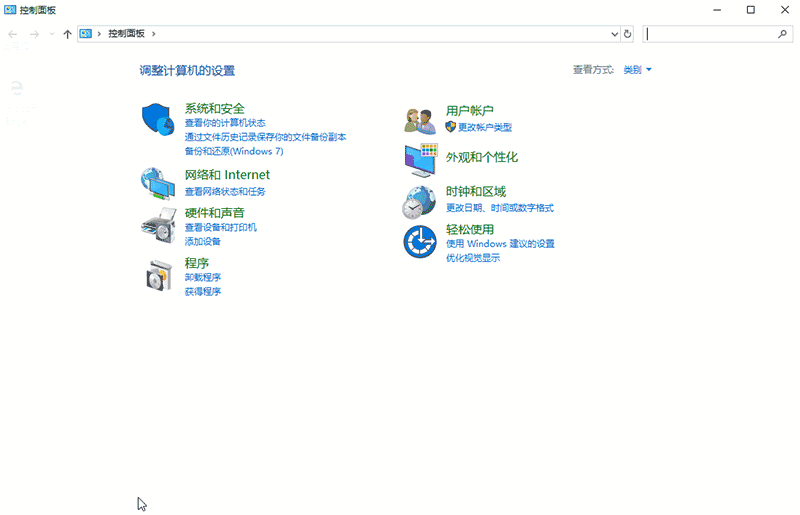
终于介绍完啦!小伙伴们,这篇关于《Win10家庭版无密码?手把手教你设置开机密码》的介绍应该让你收获多多了吧!欢迎大家收藏或分享给更多需要学习的朋友吧~golang学习网公众号也会发布文章相关知识,快来关注吧!
相关阅读
更多>
-
501 收藏
-
501 收藏
-
501 收藏
-
501 收藏
-
501 收藏
最新阅读
更多>
-
105 收藏
-
282 收藏
-
221 收藏
-
149 收藏
-
144 收藏
-
284 收藏
-
244 收藏
-
148 收藏
-
429 收藏
-
451 收藏
-
130 收藏
-
469 收藏
课程推荐
更多>
-

- 前端进阶之JavaScript设计模式
- 设计模式是开发人员在软件开发过程中面临一般问题时的解决方案,代表了最佳的实践。本课程的主打内容包括JS常见设计模式以及具体应用场景,打造一站式知识长龙服务,适合有JS基础的同学学习。
- 立即学习 543次学习
-

- GO语言核心编程课程
- 本课程采用真实案例,全面具体可落地,从理论到实践,一步一步将GO核心编程技术、编程思想、底层实现融会贯通,使学习者贴近时代脉搏,做IT互联网时代的弄潮儿。
- 立即学习 516次学习
-

- 简单聊聊mysql8与网络通信
- 如有问题加微信:Le-studyg;在课程中,我们将首先介绍MySQL8的新特性,包括性能优化、安全增强、新数据类型等,帮助学生快速熟悉MySQL8的最新功能。接着,我们将深入解析MySQL的网络通信机制,包括协议、连接管理、数据传输等,让
- 立即学习 500次学习
-

- JavaScript正则表达式基础与实战
- 在任何一门编程语言中,正则表达式,都是一项重要的知识,它提供了高效的字符串匹配与捕获机制,可以极大的简化程序设计。
- 立即学习 487次学习
-

- 从零制作响应式网站—Grid布局
- 本系列教程将展示从零制作一个假想的网络科技公司官网,分为导航,轮播,关于我们,成功案例,服务流程,团队介绍,数据部分,公司动态,底部信息等内容区块。网站整体采用CSSGrid布局,支持响应式,有流畅过渡和展现动画。
- 立即学习 485次学习
